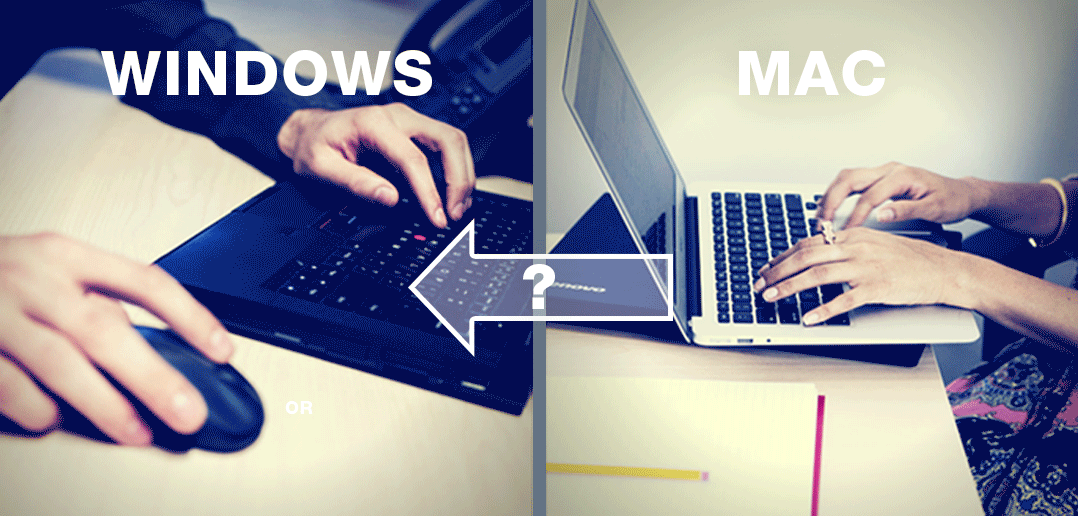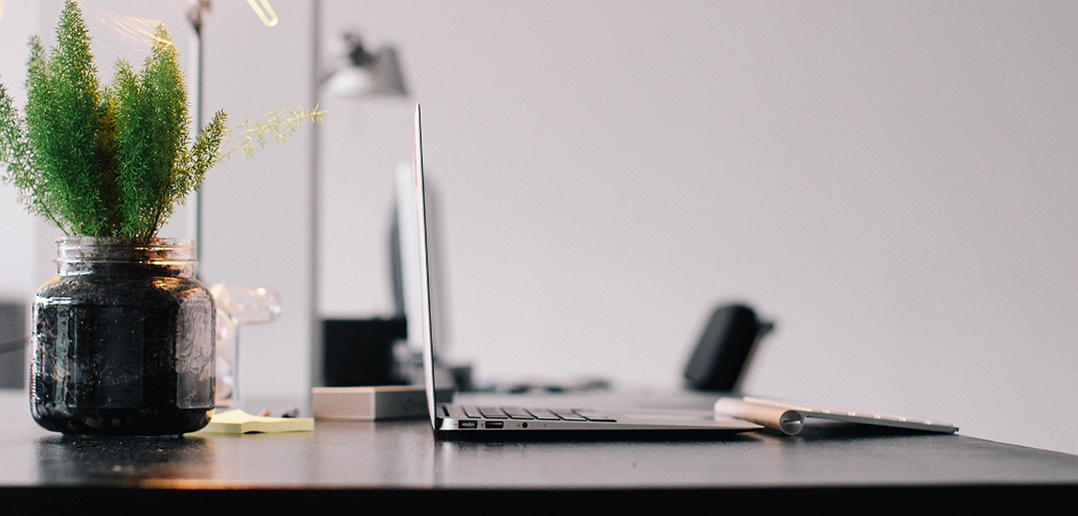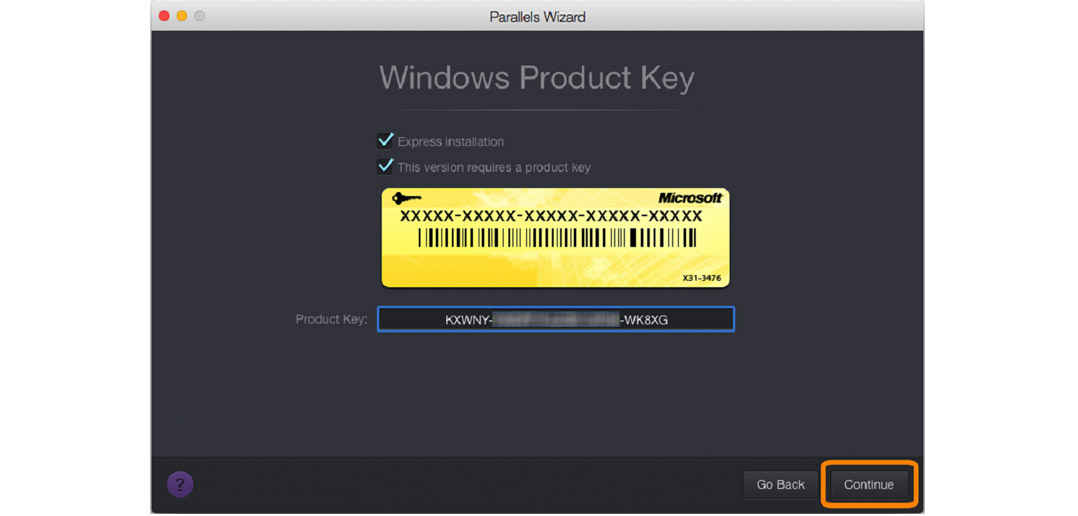
So einfach kann man Windows kaufen
Eine der meist gestellten Fragen, die ich von Parallels Desktop für Mac und Parallels Desktop für Mac Pro Edition Nutzern bekomme, ist über den Kauf von Windows. Die Unterhaltung läuft normalerweise so ab:
Frage: Wo kann ich Windows 10 kaufen? Ich habe in dem Apple Store geschaut und sie haben die Version leider nicht.
Antwort: Windows im Apple Store kaufen? Das wird wohl nie passieren. Hier gibt es aber praktische Alternativen:
Seit Kurzem gibt es jetzt einen extrem einfachen Weg, um Windows auf Mac zu kaufen: direkt in Parallels Desktop. So funktioniert es:
Stelle sicher, dass du das neuste Update von Parallels Desktop installiert hast:
Starte nun den Prozess, um eine neue virtuelle Maschine zu erstellen:
Wählen Sie die Option Windows 10 von Microsoft zu bekommen (es erscheint sofort, wenn der Parallels Wizard geöffnet ist) und klicke dann auch fortfahren.
Klicke entweder auf Windows 10 Home kaufen oder Windows 10 Pro kaufen.

Dein Standardbrowser wird sich öffnen – in meinem Fall Safari – und du wirst zu dem Online Microsoft Store geleitet. Die Windows Version, die du dir ausgesucht hast, wird automatisch in deinen Einkaufswagen gelegt. 
Beende deinen Kauf, und du erhältst den Windows 10 Produktschlüssel. Kopiere diesen.
Klicke auf den Download-Button und lade das ISO-Image für 64-bit für Windows 10 herunter. Dieses ISO ist ca. 4,41 GB groß, deswegen wundere dich nicht, wenn es eine Zeit lang dauert.
Im Parallels Wizard klicke nun auf Fortfahren.

Der Parallels Wizard durchsucht deinen Mac nun nach ISO-Dateien. Wähle die Windows 10 ISO Datei, die du gerade heruntergeladen hast und klicke auf Fortfahren.
Fügen nun den Windows 10 Produktschlüssel ein, welchen du vorher kopiert hast, und klicke auf Fortfahren.
Im Parallels Wizard kannst du einstellen, worauf Parallels Desktop optimiert werden soll. Für die Standard-Nutzung, wähle Productivity aus. Dann klicke auf Fortfahren. (Keine Sorge, du kannst diese Einstellungen später ganz einfach ändern).
Gib deiner virtuellen Maschine (VM) einen neuen Namen und fahre mit der Installation fort.
Herzlichen Glückwunsch! Du hast Windows 10 erfolgreich in Parallels Desktop installiert und musstest in kein Geschäft gehen oder längere Zeit auf das Päckchen mit dem Produktschlüssel warten.
Was für Erfahrungen hast du mit Windows 10 gemacht? Wir würden uns über einen Kommentar in der untenstehenden Kommentarfunktion oder auf Facebook bzw Twitter freuen.
Du benötigst Windows auf Mac mit Parallels Desktop
Mit Parallels Desktop kann man Windows auf Mac und auch viele andere Betriebssysteme nutzen. Jetzt kostenlose Probeversion herunterladen.
Lesetipps
3 Wege, um ein Backup der virtuellen Maschine zu erstellen
5 Gründe für Macs in Unternehmen